엑셀을 사용하다 보면 “순환참조” 오류 메시지를 한 번쯤은 마주치게 됩니다.
특히 복잡한 수식이나 여러 시트에 걸쳐 데이터를 다루는 업무에서는 순환참조로 인한 문제로 계산이 꼬이거나, 데이터 신뢰성이 떨어지는 경우가 많습니다.
엑셀 순환참조 오류의 개념부터, 오류 위치를 쉽고 정확하게 찾는 방법, 그리고 오류를 제거하는 실전 팁까지 알아보겠습니다.
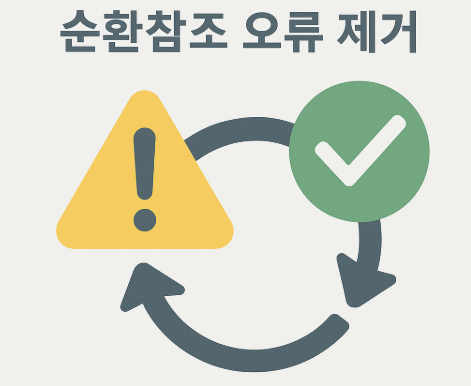
순환참조란 무엇인가?
순환참조란 엑셀의 한 셀이 자기 자신을 직접 혹은 간접적으로 참조하는 경우를 말합니다.
예를 들어, A1 셀이 B1을 참조하고, B1 셀이 다시 A1을 참조하면 두 셀 사이에 순환이 발생합니다.
이런 경우 엑셀은 무한 루프에 빠질 수 있기 때문에 “순환참조” 오류를 발생시켜 계산을 중지합니다.
순환참조 오류가 발생하는 원인
- 수식 작성 시 셀 참조 실수
- 여러 셀 또는 시트 간 복잡한 참조 관계
- 복사/붙여넣기 과정에서 참조 범위가 꼬인 경우
- 의도치 않은 반복 계산 설정
이러한 원인은 복잡한 업무 환경에서 자주 발생하므로, 순환참조 오류를 빠르게 찾아내고 수정하는 능력이 중요합니다.
순환참조 오류 위치 찾기
엑셀은 순환참조 오류가 발생하면 화면 하단 상태 표시줄에 “순환참조” 메시지를 보여주거나, 경고 팝업을 띄웁니다. 하지만 실제로 오류가 발생한 셀을 찾는 방법을 모르면 문제 해결이 어렵습니다.
순환참조 오류 위치를 찾는 단계별 방법:
1. 수식 탭 클릭
엑셀 상단 메뉴에서 [수식] 탭을 선택합니다.
2. 오류 검사 메뉴 이용
[오류 검사] 버튼 옆의 드롭다운(▼)을 클릭하면 [순환참조] 항목이 나타납니다.
3. 순환참조 셀 확인 및 이동
[순환참조] 항목에 표시된 셀 주소를 클릭하면 해당 셀로 이동합니다. 이 셀이 바로 오류가 발생한 위치입니다.
4. 수식 감사 도구 활용
[수식] 탭의 [수식 감사] 그룹에서 [참조되는 셀 추적], [참조하는 셀 추적] 기능을 사용하면, 화살표로 셀 간 참조 관계를 시각적으로 확인할 수 있습니다.
순환참조 오류 제거 방법
오류 위치를 찾았다면, 다음과 같은 방법으로 오류를 제거할 수 있습니다.
- 수식 재검토 및 수정
해당 셀의 수식에서 자기 자신을 참조하거나, 순환 구조를 만드는 부분을 찾아 다른 셀을 참조하도록 수정합니다. - 셀 참조 범위 변경
참조 범위를 조정하여 순환 구조를 끊어줍니다. - 데이터 구조 변경
필요하다면 데이터를 다른 시트로 분리하거나, 중간 계산 셀을 추가해 참조 고리를 해소합니다. - 함수 활용
IF, ISERROR 함수 등을 이용해 특정 조건에서만 계산이 이루어지도록 수식을 조정할 수도 있습니다. - 수식 감사 도구로 검증
참조 추적 기능으로 순환이 완전히 제거됐는지 시각적으로 확인합니다.
순환참조 오류 예방 및 관리 팁
- 복잡한 수식을 작성할 때는 각 셀이 어떤 셀을 참조하는지 미리 문서화합니다.
- 여러 명이 함께 작업하는 파일에서는 변경 이력을 꼼꼼히 기록합니다.
- 순환참조가 꼭 필요한 경우, [파일] → [옵션] → [수식]에서 ‘반복 계산 사용’ 옵션을 설정해 제한된 범위 내에서만 반복 계산이 이루어지도록 합니다.
마무리 및 실전 활용
엑셀 순환참조 오류는 누구나 한 번쯤 겪는 흔한 문제지만, 오류 위치를 빠르게 찾고, 체계적으로 제거하는 방법을 알면 업무 효율이 크게 향상됩니다.
오늘 소개한 방법을 숙지해두면 복잡한 데이터 작업에서도 당황하지 않고 문제를 해결할 수 있습니다.
엑셀 순환참조 오류, 이제 더 이상 고민하지 마세요!
“엑셀의 [수식] 탭에서 [오류 검사] → [순환참조]만 잘 활용해도 복잡한 오류를 빠르게 해결할 수 있습니다.”
'엑셀' 카테고리의 다른 글
| 엑셀 수식, 어떻게 계산되는지 추적하는 방법 (0) | 2025.05.22 |
|---|---|
| Excel 수식 깨짐 현상 방지하는 꿀팁 (0) | 2025.05.22 |
| 엑셀 알파벳 자동으로 채우기 (0) | 2025.05.19 |
| 엑셀 함수 XLOOKUP 사용방법 예제 (1) | 2025.05.18 |
| 엑셀 파일 크기 용량 줄이는 5가지 실전 방법 (1) | 2025.05.16 |



